电脑杀毒软件和防火墙在哪里关闭 电脑关闭杀毒软件和防火墙的方法
时间:2022-09-16作者:mei
电脑杀毒软件和防火墙虽然可以保护系统安全,但是开启之后也会阻挡一些安全软件下载安装,为了软件能够顺利安装,需要将电脑杀毒软件和防火墙给关闭,但是在哪里操作?今天小编整理电脑关闭杀毒软件和防火墙的方法,简单且安全。
具体方法如下:
1、进入电脑的控制面板后,点击“系统与安全”。
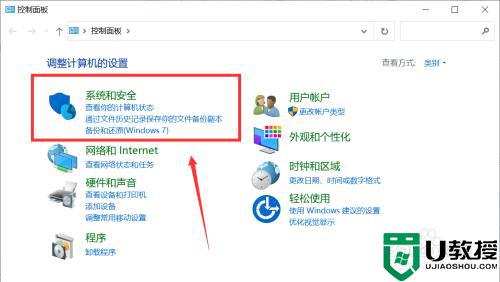
2、在系统与安全中找到windows的防火墙,点击进入。
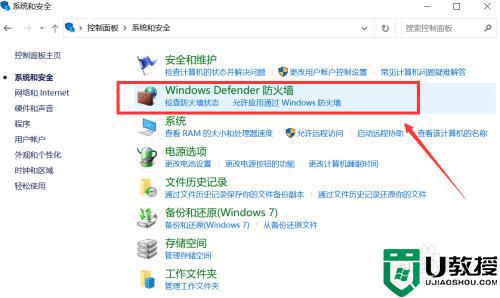
3、点击左侧的启动或关闭windows防火墙,进入后选择关闭防火墙。
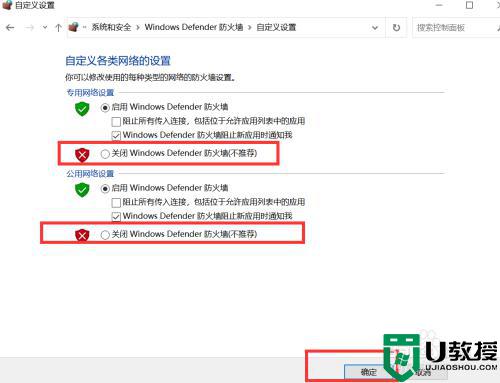
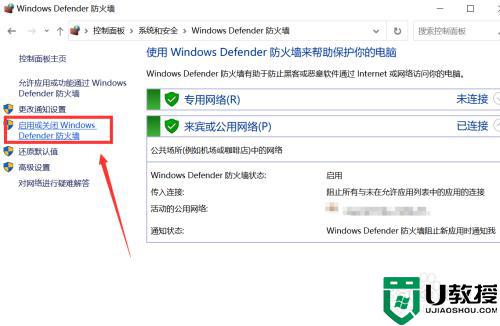
4、在电脑的杀毒软件上右击,点击“退出”即可。
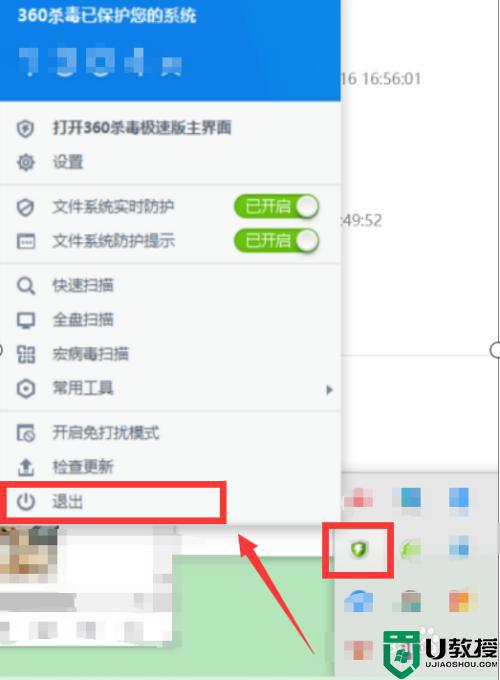
方法二:
1、点击苹果电脑左上角的苹果图标,选择“系统偏好设置”。
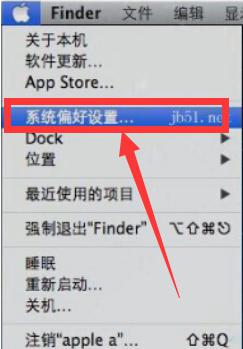
2、在系统偏好设置界面打开“安全性与隐私”。
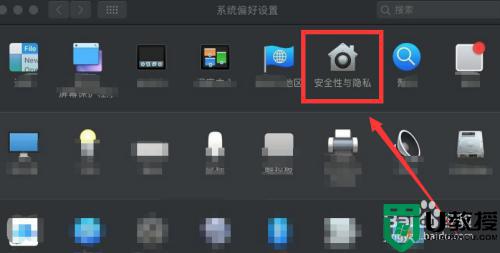
3、选择“防火墙”,然后单击左下角的锁图标,在弹出的窗口中输入账号和密码,点击“解锁”。
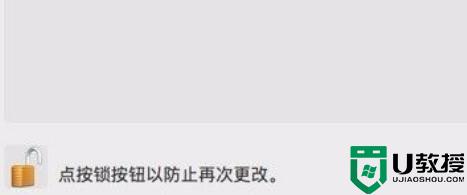
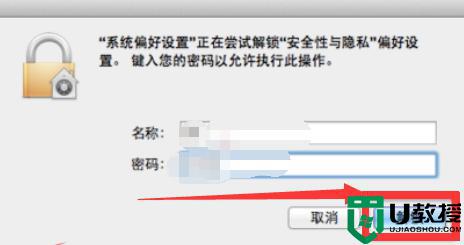
4、点击“关闭防火墙”,然后再次点击左下角的按锁。

windows系统和苹果系统关闭防火墙的方法有所不同,用户可以根据个人需求进行选择关闭,希望能帮助到大家。












